Hotmail sigue vivo. Aunque hace ya seis años que Microsoft abandonó la anterior nomenclatura de sus correos electrónicos para sustituirla por Outlook, a día de hoy sigues teniendo la posibilidad de crearte una cuenta que acabe en Hotmail en ve de Outlook. Además, si no la borraste también vas a poder recuperar tu vieja cuenta en el caso de que la abandonases por una de Outlook.
Por eso, hoy te vamos a explicar cómo recuperar tu vieja cuenta de Hotmail o crearte una nueva en Hotmail en vez de en Outlook, algo que te servirá si eres un nostálgico o si quieres comprobar que nadie ha tomado el control después de las últimas filtraciones masivas de contraseñas que hemos tenido. El proceso es bastante sencillo, como si fueras a crear o recuperar una cuenta de Outlook, y te vamos a guiar paso a paso por él.
Cómo crear una nueva cuenta de Hotmail
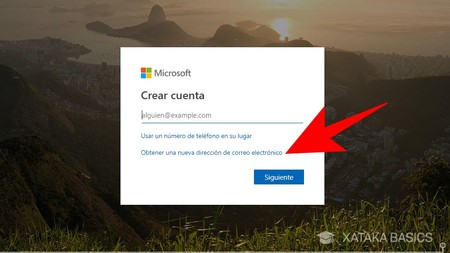
Aunque actualmente Hotmail es una dirección secundaria para un Microsoft que ahora le da prioridad al dominio de Outlook, todavía puedes crearte una nueva cuenta utilizando el dominio Hotmail.com. Para ello, entra en la web signup.live.com, en el campo que hay debajo de Crear cuenta escribe el nombre de una cuenta usando @Hotmail.com. También puedes pulsar en el botón Obtener una nueva dirección de correo electrónico.
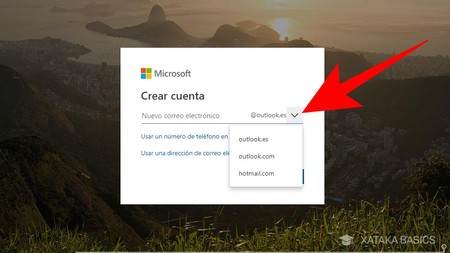
Si has elegido la opción de Obtener una nueva dirección de correo electrónico, irás a una pantalla en la que puedes escribir la dirección que quieras utilizar, y a su derecha hay un menú desplegable donde escoger el dominio que quieres ponerle. Entre las opciones está la de Hotmail.com, ideal para crearte una cuenta.
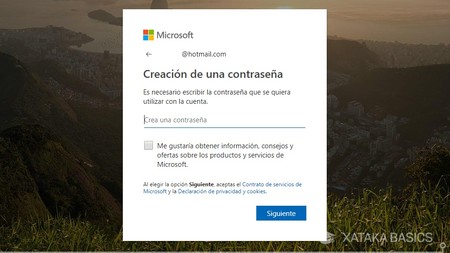
Una vez hayas elegido un nombre para tu nueva cuenta de Hotmail, ahora debes elegir una contraseña para ponerle. Recuerda los consejos que te hemos dado para intentar crear una clave lo más segura posible, y no olvides los requisitos de Microsoft de utilizar una mayúscula o número en ella. Escribe la contraseña y pulsa el botón Continuar.
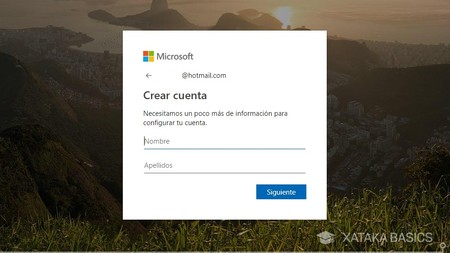
A continuación, el proceso te pedirá que escribas tu nombre y apellidos. Ten en cuenta que con esto vas a crear una cuenta de Microsoft, por lo que puede que te interese dar tu nombre real. Sin embargo esto no es necesario, y siempre tendrás la opción de poner uno no real y cambiarlo luego si necesitas empezar a utilizar en serio tu cuenta o comprar cosas con ella. Escribe los datos que estimes oportunos y pulsa el botón Continuar.
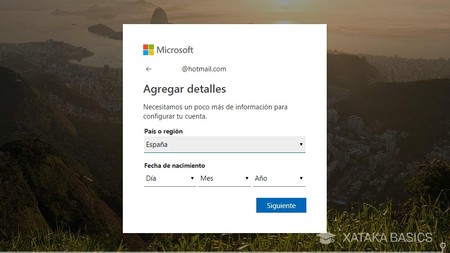
Después del nombre, Microsoft también te pedirá algunos detalles como cuál es tu país y tu fecha de nacimiento. Aquí de nuevo, puedes introducir datos reales o no dependiendo de para qué vayas a utilizar la cuenta. Aquí escribe la fecha y pulsa el botón Continuar.
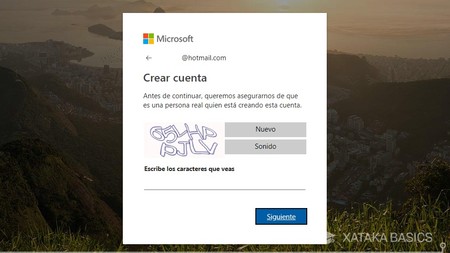
Y por último, el proceso intentará verificar que no eres un Bot pidiéndote que escribas unos caracteres que te va a mostrar al azar. Simplemente escribe los caracteres que veas todos seguidos en el espacio donde se te indique, y luego pulsa el botón Continuar.
Cómo recuperar una cuenta de Hotmail
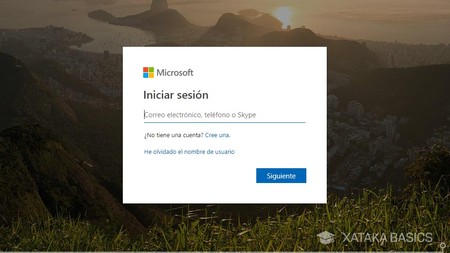
Si lo que quieres es volver a entrar a una cuenta de Hotmail que abandonases en su día, siempre y cuando no la hayas borrado podrás hacerlo visitando la web de inicio de sesión de Outlook. Para ello ve a login.live.com/, escribe el nombre de tu correo electrónico y pulsa Siguiente.
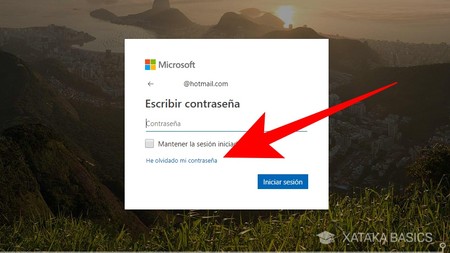
Irás al segundo paso para iniciar sesión, que es el de escribir una contraseña. Aquí, pulsa sobre el botón de He olvidado mi contraseña para proceder al proceso de recuperación en el que Microsoft intentará verificar tu identidad.
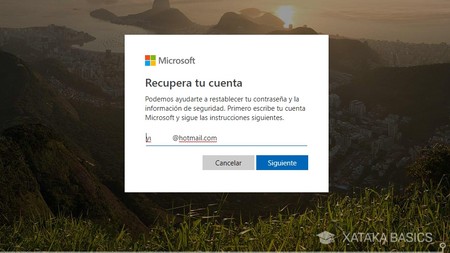
Pero antes, vas a tener que volver a escribir el correo que quieras recuperar. En este caso estamos haciendo el proceso para un viejo correo de Hotmail, o sea que escribe la dirección y pulsa el botón Siguiente.
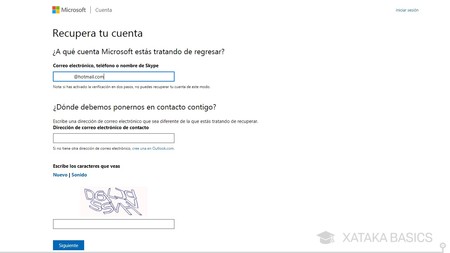
La idea de este proceso es que sólo tú puedas recuperar tu contraseña, por lo que Microsoft va a intentar averiguar en varios pasos si realmente eres el propietario de la cuenta. Para ello, en el primer paso te van a pedir que les des un segundo correo al que puedan enviarte una clave. Simplemente escribe el correo de contacto, puede ser tuyo o de alguien en quien confíes, escribe la clave de números y letras aleatorios que hay debajo y pulsa Siguiente.
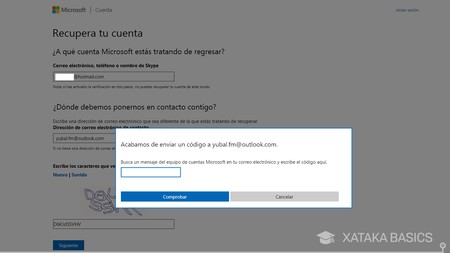
Cuando lo hagas irás a una ventana en la que aparece un cuadro en blanco, y en él tienes que escribir el código que te han enviado a la otra cuenta de correo electrónico que les acabas de proporcionar. Simplemente escribe el código y pulsa en Comprobar.
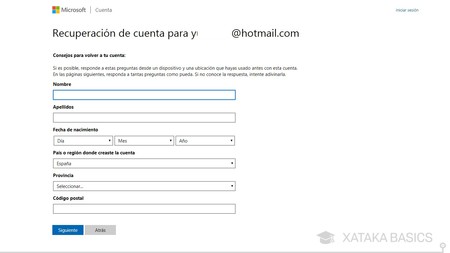
A continuación te van a pedir una serie de datos personales que tienen que coincidir con los de la cuenta que quieras recuperar. Lo van a hacer mediante varias pantallas a las que accederás al pulsar Siguiente. En la primera te piden nombre, apellidos, tu país, fecha de nacimiento, el código postal o la provincia. Puedes rellenar sólo algunos, pero cuantos más rellenes más posibilidades tienes de poder recuperar tu cuenta.
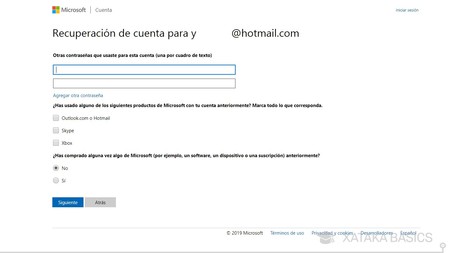
El tercer paso es otro de los más importantes, ya que en él te pedirán que demuestres que sabes cómo has estado utilizando esta cuenta con anterioridad. Lo harán preguntándote por otras contraseñas anteriores que hayas utilizado, si usaste la cuenta en Hotmail como correo electrónico, Skype o Xbox, o si has hecho alguna compra.
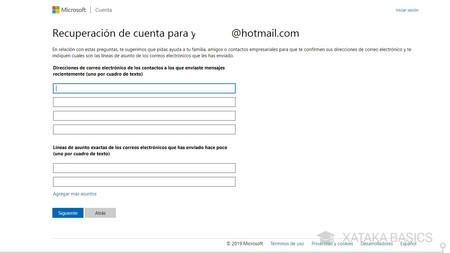
Dependiendo de lo que escribas en la pantalla anterior irás a un nuevo paso en el que se te pedirá que especifiques. Por ejemplo, si has dicho que utilizaste la cuenta para enviar correos te pedirán que digas a qué direcciones escribiste o el título de los correos. Si todo va bien y los datos son suficientes, Microsoft te permitirá crear una nueva contraseña para la cuenta y acceder a ella. Y si no, seguirá pidiéndote que pongas más datos.






Ver 5 comentarios